
Hasonlóan a Microsoftéhoz Xbox-PC streaming , A Sony PlayStation 4-jével a Sony Xperia néhány okostelefonjára és táblagépére továbbíthat játékokat. Egy kis csípéssel azonban szinte bármilyen androidos eszközre streamelheti PlayStation 4-jét.
Első lépés: Telepítse a módosított Remote Play alkalmazást
A Sony biztosítja a PS4 Remote Play alkalmazás a Google Playen, de hivatalosan csak bizonyos Xperia eszközökkel kompatibilis.
Ennek ellenére valójában az Android-eszközök szélesebb skáláján működhet - a Sony csak saját Xperia telefonjainak és táblagépeinek a nyomására akarja használni. XDA Developers fórum felhasználó csavart89 módosította a Távoli lejátszás alkalmazást, hogy szélesebb eszközön fusson. Azt sem ellenőrzi, hogy az eszköz gyökerezik-e, vagy nem hajlandó-e működni, ha a kapcsolat sebessége nem elég lassú, mint az eredeti alkalmazás.
A működés érdekében először meg kell nyitnia az Android Beállítások alkalmazását, és meg kell érintenie a „Biztonság” kategóriát. Engedélyezze az „Ismeretlen források” beállítást. Ez lehetővé teszi a módosított Távoli Play alkalmazás telepítését a Google Playen kívülről. Az alkalmazás sikeres telepítése után érdemes kikapcsolnia ezt a beállítást.
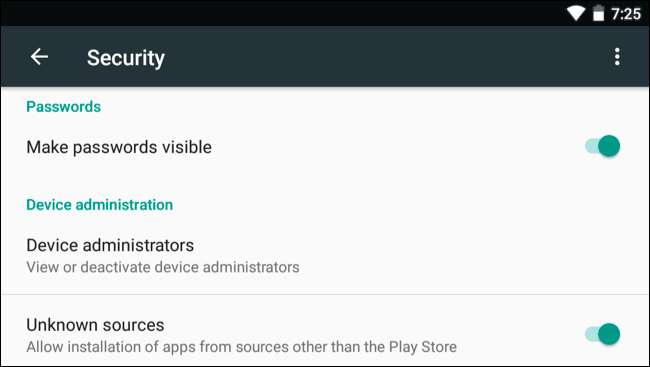
Aztán megteheti irány az XDA Developers fórumoldal , Keresse meg a legújabb verzió letöltési linkjét, és töltse le azt Android-eszközére. Nyissa meg az APK fájlt Android-eszközén, és vállalja, hogy telepíti.
Második lépés: Csatlakoztassa a PlayStation 4 vezérlőt
ÖSSZEFÜGGŐ: A fizikai játékvezérlő használata iPhone, iPad vagy Android eszközzel
PS4 játékokat érintőképernyős vezérlőkkel játszhat, de ez valószínűleg nem lesz ideális a legtöbb játék számára, amelyeket nyilvánvalóan fizikai vezérlővel való lejátszásra terveztek. Valószínűleg PS4-vezérlőt szeretne csatlakoztatni Android-eszközéhez játékhoz.
Ez valójában nagyon egyszerű. tudsz párosítsa a vezérlőt telefonjával vezeték nélkül standard használatával Bluetooth párosítás . Éppen tartsa lenyomva a vezérlő „Share” és „PlayStation” gombjait amíg a fénysáv villogni kezd, hogy párosítási módba kapcsolja.

Ezután látogasson el az Android Bluetooth beállítások képernyőjére, és válassza ki a vezérlőt.

Fizikailag közvetlenül is csatlakoztathatja Android-eszközéhez, ha rendelkezik a megfelelő kábellel. Ha van egy USB OTG kábeladapter , használhatja a konzolhoz kapott szabványos USB-kábelt, hogy közvetlenül az Android-eszközhöz is csatlakoztassa
Akár vezeték nélküli, akár vezetékes kapcsolaton keresztül csatlakozik, csak működnie kell. Annak megerősítéséhez, hogy a vezérlő csatlakoztatása után működik-e, lépjen a kezdőképernyőre, és mozgassa a joystickokat - ezek lehetővé teszik, hogy kiválasszon ikonokat a kezdőképernyőn, és navigáljon az Android felületén.
Egyes Android-eszközökön a gombok leképezése kissé elrontott lehet. Ha a vezérlő gombjai nem úgy működnek, mint amire számítani lehetett, amikor elkezdi játszani a játékot, telepítheti a SixAxis Controller alkalmazás a Google Playről, és ezzel módosíthatja a gombok leképezését. Ehhez azonban szükség van egy gyökeres telefon . Ez az egyetlen része ennek a folyamatnak, amely root-t igényel - és nem minden eszközön szükséges. A Nexus 7 táblagépünkön a vezérlő úgy tűnt, hogy jól működik, ha Bluetooth-on keresztül párosítják, és nincs szükség vezérlő konfigurációs módosítására, további alkalmazásokra vagy gyökérzetre.
Harmadik lépés: Távoli lejátszás beállítása
Most elindíthatja a Sony „Remote Play” alkalmazását, és elvégezheti a konfigurációs folyamatot. Érintse meg a „Tovább” gombot a folytatáshoz, és hagyja ki a vezérlő beállítási képernyőjét. Ha már csatlakoztatta a vezérlőt Bluetooth-on vagy USB-n keresztül, akkor úgyis csak működnie kell.
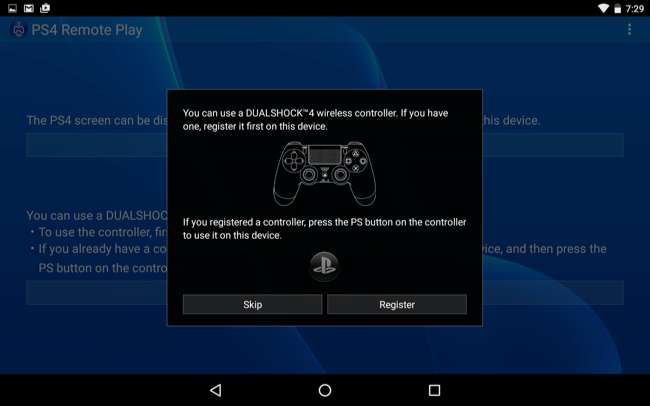
Be kell jelentkeznie PlayStation Network (PSN) fiókjával. Feltéve, hogy androidos eszköze ugyanazon a Wi-Fi hálózaton van, mint a PS4, megtalálja a PS4-et és csatlakozik. Ha nem tud automatikusan csatlakozni, akkor a rendszer felszólítja, hogy látogassa meg a Távoli lejátszás csatlakozási beállításai képernyőt a PS4-en. Ez a képernyő megadja a PIN-kódot, és ezt a PIN-kódot megadhatja Android-eszközén, hogy párosítsa a PS4-et és az Android-eszközt a Távoli lejátszáshoz.
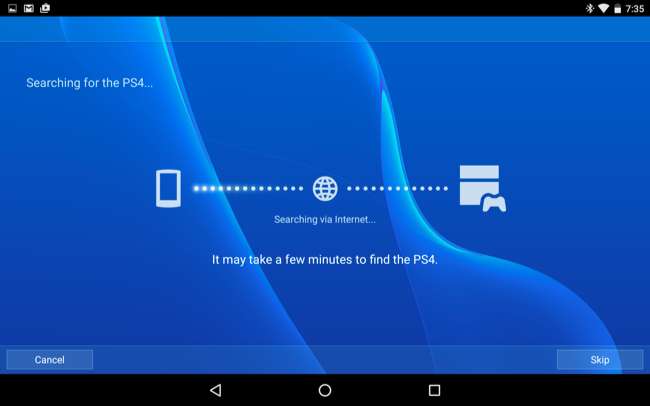
Ezután használhatja a vezérlőt vagy az érintőképernyőt a PS4 játékok indításához. A PS4 futtatja őket, és streameli őket androidos okostelefonjára vagy táblagépére.
Képesnek kell lennie arra, hogy az első beállítás után távolról is játszhasson, még akkor is, ha másik Wi-Fi hálózaton vagy mobilhálózaton van, játékokat streamelhet az otthoni PS4-ről az eszközére, bárhol is van. Természetesen nem fog olyan simán működni, ha adatokat kell továbbítania az interneten keresztül. Akkor is a legjobban fog működni, ha van egy gyors Wi-Fi kapcsolat .
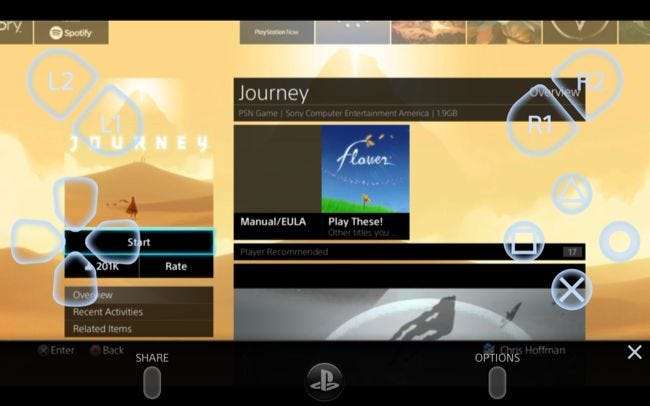
A Sony valóban jó ideig kínálta a távoli streaminget. A Sony PlayStation Vita kézi konzolja, a PlayStation TV set-top box, valamint az Xperia okostelefonok és táblagépek játékokat közvetíthetnek a PlayStation 4-ről. Ez a trükk csak kiterjeszti ezt a támogatást szinte az összes Android-eszközre.
Sony bejelentette hivatalosan el fogja vinni ezt a funkciót a Windows és a Mac rendszerbe, és megjelenik a PS4 rendszerfrissítés 3.50 verzió . Van még egy nem hivatalos Windows kliens . A Sony azonban nem jelentette be, hogy hivatalosan is felajánlja ezt a funkciót nem Xperia androidos eszközökön, vagy az Apple iPhone-jain és iPadjein. Erre a nem hivatalos támogatásra egy ideig szükség lehet, ha nem Xperia androidos eszközökre szeretné streamelni a játékokat. Természetesen még a Microsoft sem nyújt támogatást az Xbox játékok okostelefonokra történő továbbításához - még a Windows telefonokhoz sem. Tehát legalább valami.
Kép jóváírása: Vernon Chan a Flickr-en , Danny Willyrex a Wikipédiában







